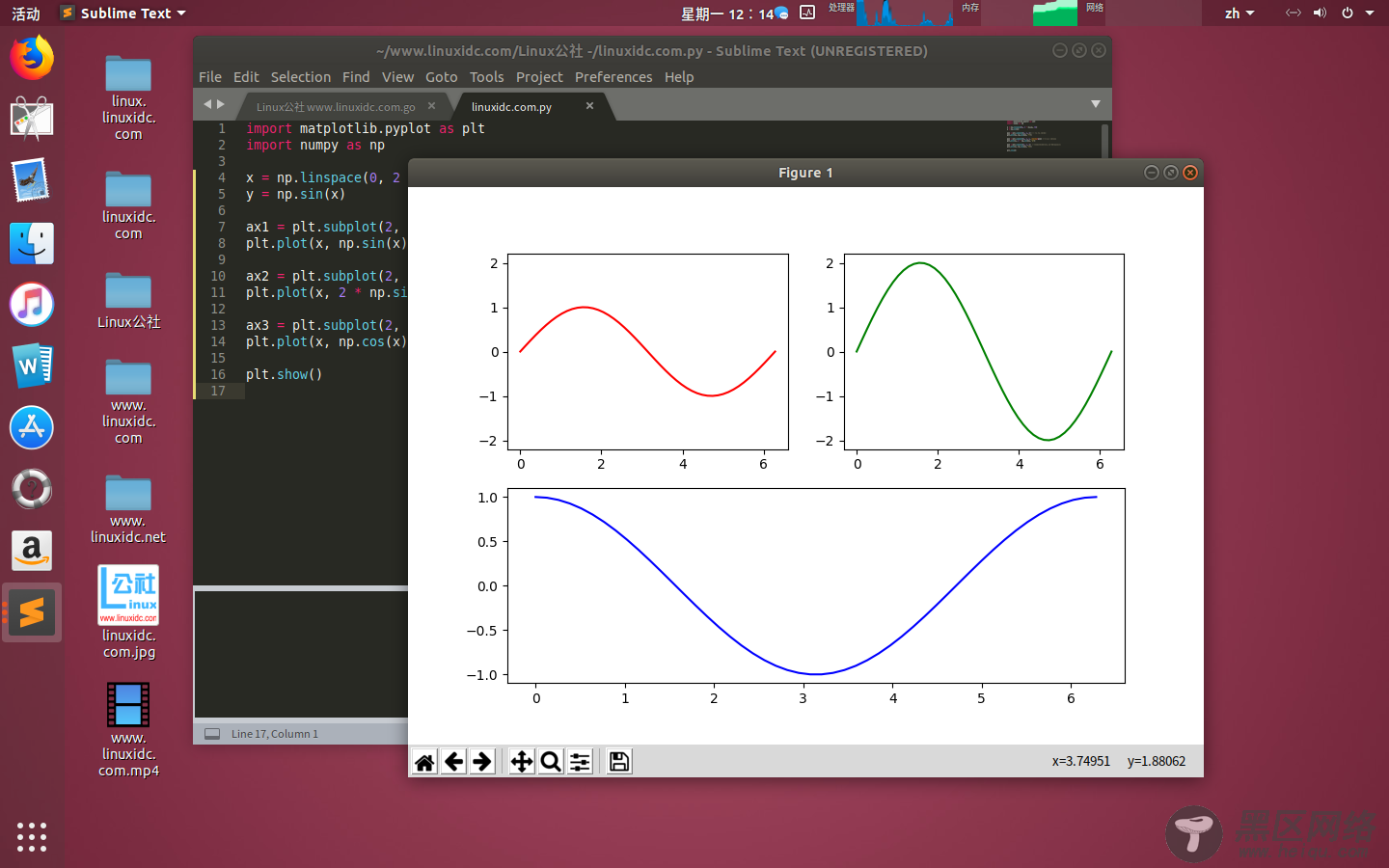使用Matplotlib,能够轻易生成各种图像,例如:直方图、波谱图、条形图、散点图等。
入门代码实例
import matplotlib.pyplot as plt
import numpy as np
# 用np.linspace生成50个元素的数组,均匀的分布在(0,2*pi)区间上面
x = np.linspace(0, 2 * np.pi, 50)
y = np.sin(x)
# 把x;y函数画出来,用黄色的*-线
plt.plot(x, y, "y*-",label="y=sin(x)")
# 把x,y*2函数画出来,用品红的--线
plt.plot(x, y * 2, "m--", label="y=2sin(x)")
plt.legend()
# plt.legend(loc="best")
plt.title("sin(x) & 2sin(x)") # 设置标题
plt.xlim(0, 6) # 设置x坐标轴的范围
plt.ylim(-3, 3) # 设置y坐标轴的范围
# 通过xticks或yticks来设置轴的刻度。
plt.xticks((0, np.pi * 0.5, np.pi, np.pi * 1.5, np.pi * 2))
plt.xlabel("x") # 设置x轴的名称
plt.ylabel("y") # 设置y轴的名称
# 展现
plt.show()
代码解析:
1、通过np.linspace生成50个元素均匀的分布在[0,2pi]区间的数组,
2、plt.plot(x,y,"线的样式",label="标记") # 前两个参数时x,y的取值,第三个参数是线的样式,第四个参数是右上角的标记,和plt.legend()配套使用
3、plt.title("****)设置标题
4、plt.xlim()或plt.ylim()设置x坐标轴或者y坐标轴的范围
5、# 通过xticks或yticks来设置轴的刻度。
6、plt.xlabel("x")设置x轴的名称
常见的颜色:
蓝色:b 青色:c 红色:r 黑色:k
绿色:g 品红:r 黄色:y 白色:w
常见的点:
点:. 方形:s 圆:o 像素:, 三角形:^
常见的线:
直线:- 虚线: - - 点线:: 点划线:-. 星号:*
运行结果如下:
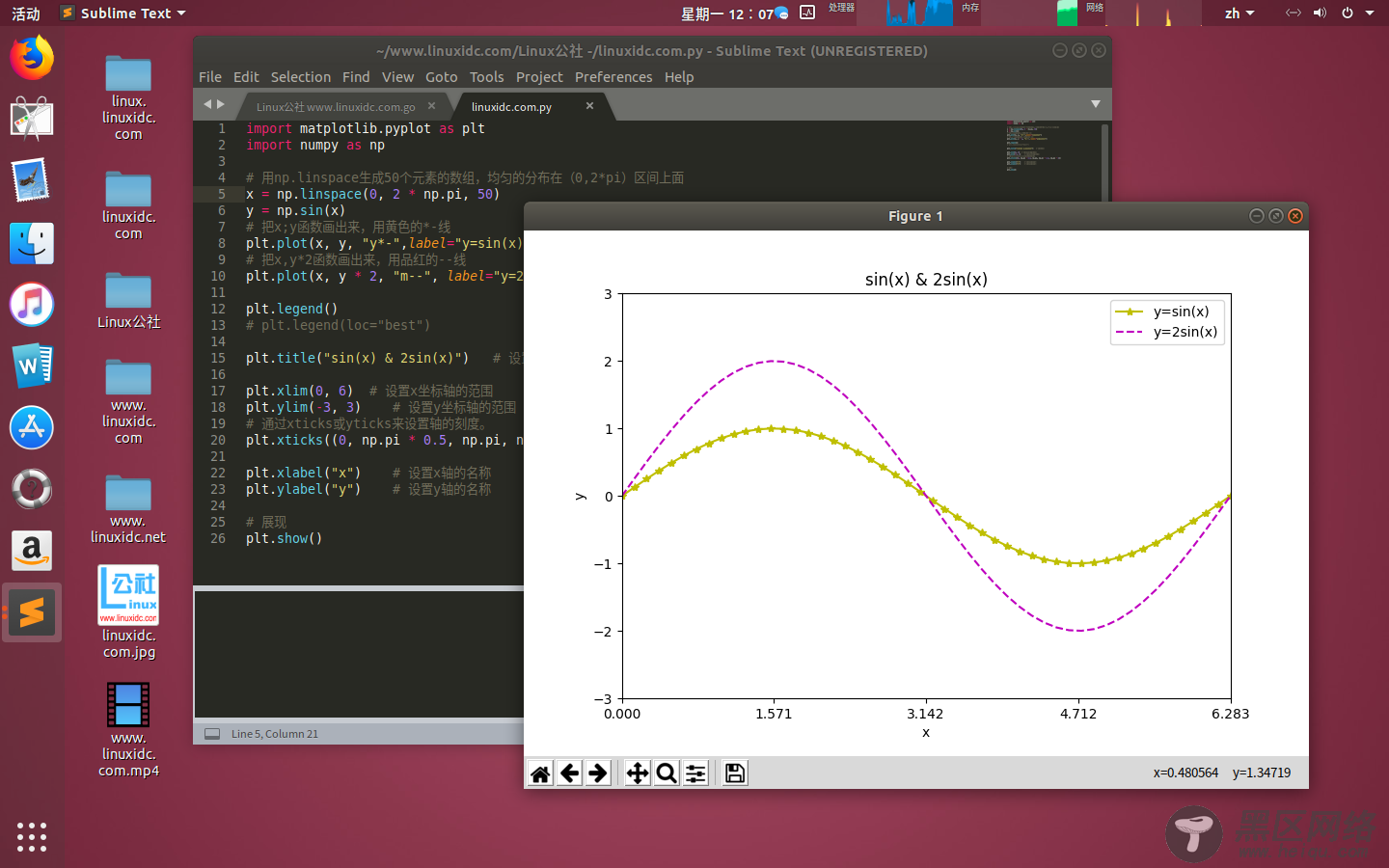
添加注释
先上代码;
import matplotlib.pyplot as plt
import numpy as np
x = np.linspace(0, 2 * np.pi, 50)
y = np.sin(x)
plt.plot(x, y)
x0 = np.pi
y0 = 0
# 画出标注点
plt.scatter(x0, y0, s=50)
# 右边的
plt.annotate('sin(np.pi)=%s' % y0, xy=(np.pi, 0), xycoords='data', xytext=(+30, -30),
textcoords='offset points', fontsize=16,
arrowprops=dict(arrowstyle='->', connectionstyle="arc3,rad=.2"))
# 左边的
plt.text(0.5, -0.25, "sin(np.pi) = 0", fontdict={'size': 16, 'color': 'r'})
plt.show()
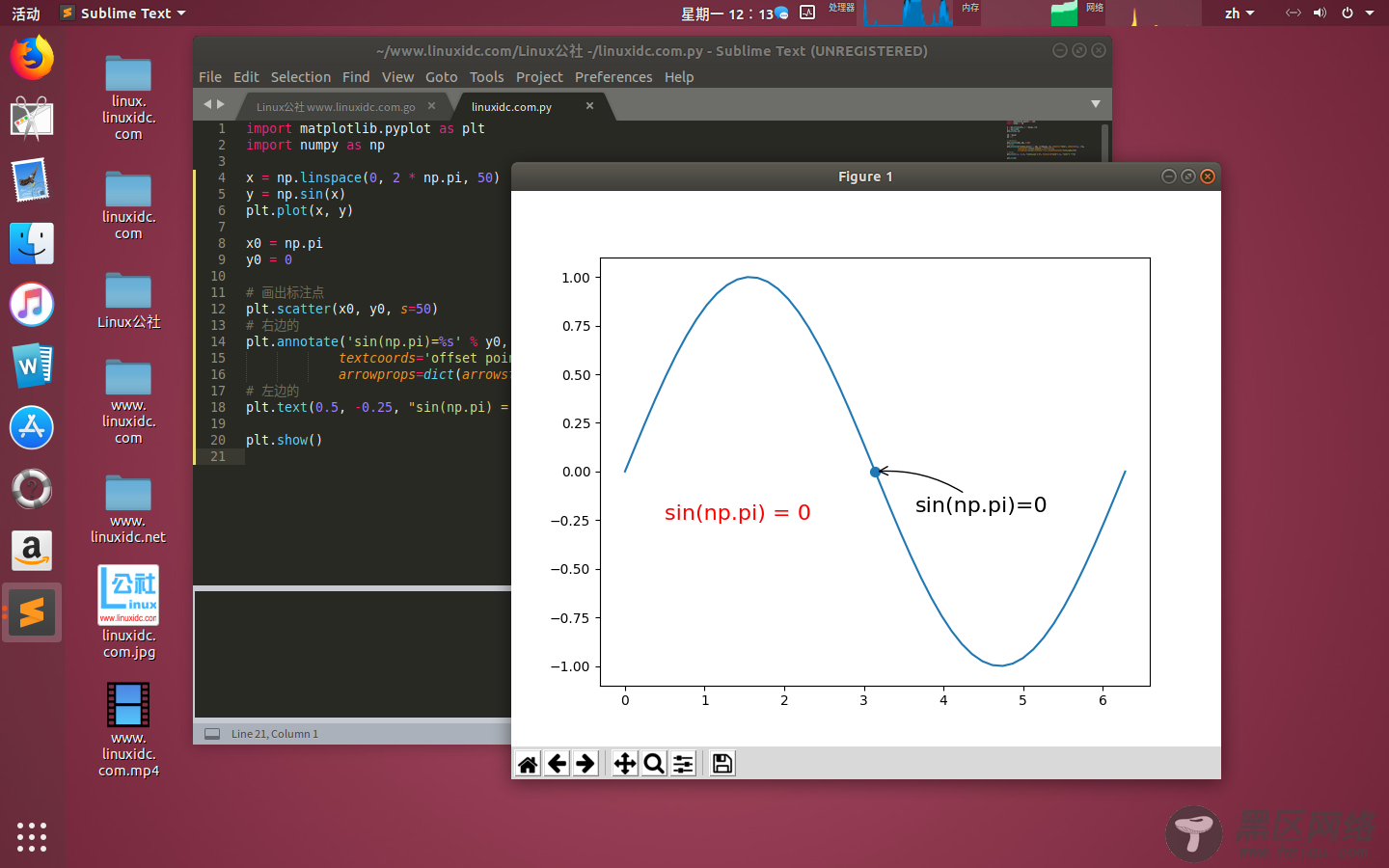
有时候我们需要对特定的点进行标注,我们可以使用 plt.annotate 函数来实现。
这里我们要标注的点是 (x0, y0) = (π, 0)。
我们也可以使用 plt.text 函数来添加注释。
对于 annotate 函数的参数,做一个简单解释:
'sin(np.pi)=%s' % y0 代表标注的内容,可以通过字符串 %s 将 y0 的值传入字符串;
参数 xycoords='data' 是说基于数据的值来选位置;
xytext=(+30, -30) 和 textcoords='offset points' 表示对于标注位置的描述 和 xy 偏差值,即标注位置是 xy 位置向右移动 30,向下移动30;
arrowprops 是对图中箭头类型和箭头弧度的设置,需要用 dict 形式传入。
一次性绘制多个图形
当需要两组数据进行对比,或者一组数据的不同展示方式,我们就可以在一个窗口中绘制多个图形。
多个图形窗口——figure
一个figure就是一个图形窗口,matplotlib.pyplot会有一个默认的figure,
import matplotlib.pyplot as plt
import numpy as np
data = np.arange(100, 201) # 生成一组100到200,步长为1的数组
# 在第一个默认窗口画
plt.plot(data) # 绘制data
data2 = np.arange(200,301)
plt.figure(figsize=(6, 3)) # 生成一个图形窗口,设置窗口的大小为(6,3)
# 在第二个窗口画
plt.plot(data2) # 绘制data2
plt.show() # 展现
代码解析:
1、matplotlib在绘制图形的时候都在一个默认的figure中。我们可以通过plt.figure()再创建一个窗口
2、plt.figure()有figsize参数,以数组形式控制窗口的大小
运行结果如下:

多个子图——subplot
有时候我们需要将多张子图展示在一起,可以使用 plt.subplot()实现。即在调用plot()函数之前需要先调用 subplot()函数。该函数的第一个参数代表子图的总行数,第二个参数代表子图的总列数,第三个参数代表活跃区域。下面绑定了实例,也可以不绑定。
import matplotlib.pyplot as plt
import numpy as np
x = np.linspace(0, 2 * np.pi, 50)
y = np.sin(x)
ax1 = plt.subplot(2, 2, 1) # (行,列,活跃区)
plt.plot(x, np.sin(x), 'r')
ax2 = plt.subplot(2, 2, 2, sharey=ax1) # 与 ax1 共享y轴
plt.plot(x, 2 * np.sin(x), 'g')
ax3 = plt.subplot(2, 1, 2) # 将窗口分为两行1列,这个图形占第二列
plt.plot(x, np.cos(x), 'b')
plt.show()
代码解析:
1、subplot(2,2,x)表示将图像窗口分为2行2列。x表示当前子图所在的活跃区域。
2、subplot(2,1,2)将窗口分为两行一列,这个图形画在第二列
3、plt.subplot(2,2,2,sharey=ax1) # 是与ax1函数共享受一个y轴。
运行结果如下: